대규모 이벤트가 AI 커뮤니티를 뒤흔들었습니다—DeepSeek가 전 세계적으로 화제가 되고 있습니다! 무료이고 오픈 소스라는 점과 OpenAI의 O1 모델과 견줄 만한 출력 품질 덕분에 많은 팬을 확보했습니다. GitHub를 보면 그 인기가 잘 나타나는데, 별점 수가 16,000개에서 60,000개 이상으로 급증했습니다. 정말 놀랍죠!
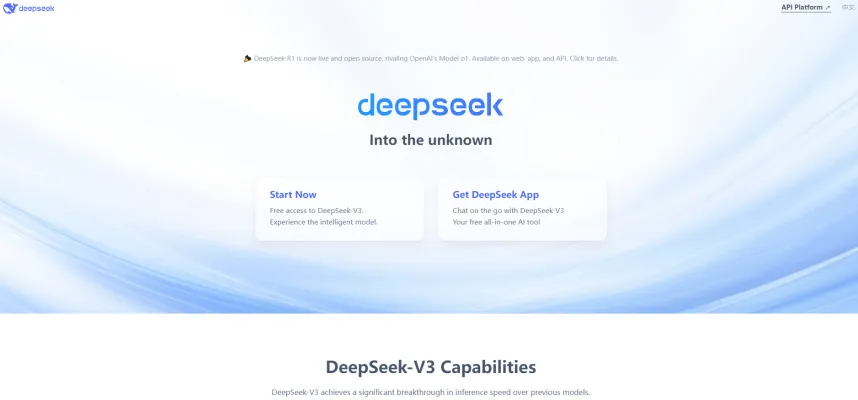
그러나 우리는 DeepSeek의 온라인 버전이 때때로 서버 과부하를 겪어 접근이 어려운 것을 발견했습니다. 그래서 오늘은 DeepSeek R1를 로컬로 오프라인으로 실행하는 단계별 튜토리얼을 소개합니다. 바로 시작해볼까요!

단계 1: Ollama 설치
먼저, 로컬 실행을 허용하는 런타임 환경을 설치해야 합니다. 우리는 Ollama를 추천합니다. 이는 DeepSeek R1 모델의 모든 버전을 무료로 실행할 수 있는 환경을 제공합니다.
공식 웹사이트로 이동하여, 다운로드 버튼을 클릭하고 컴퓨터와 호환되는 버전을 선택하세요. 이 예시에서는 Windows PC를 사용합니다. 파일 크기는 약 700MB입니다. 다운로드 후 더블 클릭하여 설치하세요. 설치 후 시스템 트레이에서 확인할 수 있습니다—설치가 완료되면 여기에 표시됩니다!!

단계 2: DeepSeek R1 모델 코드 복사
이제 DeepSeek R1 모델을 가져와봅시다:
- Ollama 공식 웹사이트로 돌아가서 왼쪽 상단의 "모델" 탭을 클릭하세요.
- 첫 번째 옵션은 DeepSeek R1일 것입니다—맞습니다, 이미 통합되어 있습니다!

- 모델을 클릭하면 컴퓨터의 VRAM 용량에 따라 다양한 버전을 찾을 수 있습니다.
- 어떤 버전을 선택해야 할지 확실하지 않다면, 일반적인 추천은 다음과 같습니다:VRAM이 적다면 작은 모델을 선택하세요.
- 추론 속도가 느리다면 낮은 버전으로 다운그레이드하세요.
- 이 튜토리얼에서는 가장 많이 사용되는 7B 버전을 사용하겠습니다.
- 그 옆의 복사 버튼을 클릭하세요—이렇게 하면 모델을 자동으로 다운로드하는 명령어가 복사됩니다.

단계 3: Windows PowerShell 열기
이제 모델을 설치해봅시다:
- 시스템 검색 표시줄에서 Windows PowerShell을 찾아 열세요.(또는 WIN + R을 눌러 cmd를 입력하고 Enter를 눌러 명령 프롬프트를 열 수 있습니다.)

- 이전에 복사한 명령어를 붙여넣고 Enter를 눌러주세요.

- Ollama가 DeepSeek R1을 자동으로 다운로드하고 설치할 것입니다.
- 설치가 완료되면 직접 질문을 시작할 수 있습니다!
- 질문을 입력하고 Enter를 눌러보세요—"Think"가 나타나면 DeepSeek R1이 요청을 처리 중이라는 것을 의미합니다.
하지만 이 명령줄 인터페이스가 초보자에게는 사용하기 어렵다는 것을 이해합니다. 따라서 깨끗하고 직관적인 UI—예를 들어 ChatGPT와 같은 인터페이스를 원한다면 다음 단계로 넘어가세요.

단계 4: Page Assist 확장 프로그램을 사용하여 DeepSeek R1 실행
경험을 향상시키기 위해 브라우저 기반 인터페이스를 설정해봅시다:
- Chrome 웹 스토어를 열고 "Page Assist"를 검색하세요.

- "Chrome에 추가"를 클릭하세요.—첫 번째 결과가 원하는 것임을 확인하세요
- 설치 후 왼쪽 상단 코너의 Page Assist 아이콘을 찾으세요. 열면 이미 설정한 모델과 Ollama와 연결되어 있을 것입니다.
- 이전에 설치한 모델을 선택하세요. 사용하기 전에 몇 가지 기본 설정을 조정해야 합니다.
- 오른쪽 상단의 설정 아이콘을 클릭하고, "RAG 설정"을 활성화하고 "임베딩 모델" 아래에 모델을 선택하세요.

- 변경 사항을 저장하면 준비가 완료됩니다! 이제 샘플 질문을 해보세요:
번쩍! 답변이 즉시 나타납니다.

또한, 왼쪽 하단의 인터넷 검색 기능을 활성화하여 최신 뉴스에 대해 질문할 수도 있습니다. 매우 간단하지 않나요? 설치한 다른 모델로도 전환할 수 있습니다!

DeepSeek에 대한 최종 생각
이렇게 하면 Ollama와 Page Assist 확장 프로그램을 사용하여 DeepSeek R1을 로컬로 오프라인으로 실행할 수 있습니다. 질문이 있다면 AIPURE YouTube에 댓글을 남겨주세요! 그리고 좋아요, 구독, 알림 설정을 통해 앞으로의 튜토리얼을 놓치지 않도록 하세요.



